Crear páginas y navegación
Las páginas son una de las partes más importantes de un sitio web: brindan estructura y organización, y le dan a su contenido un lindo lugar donde vivir. Puede agregar y administrar fácilmente sus páginas desde la pestaña Páginas, y este artículo le da buenas ideas para comenzar.
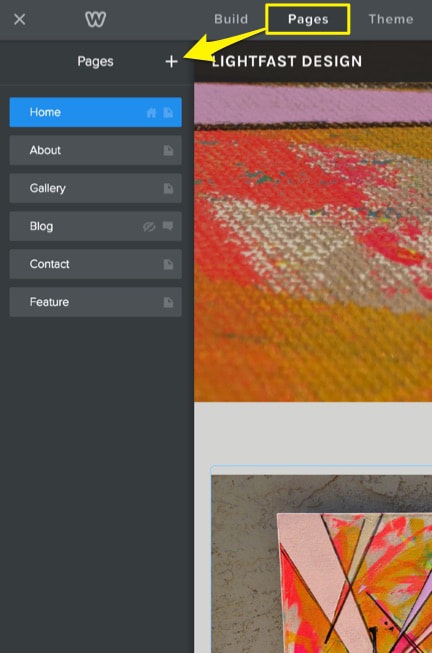
Haga clic en el botón + de la barra lateral de Páginas para abrir el menú de agregar página.
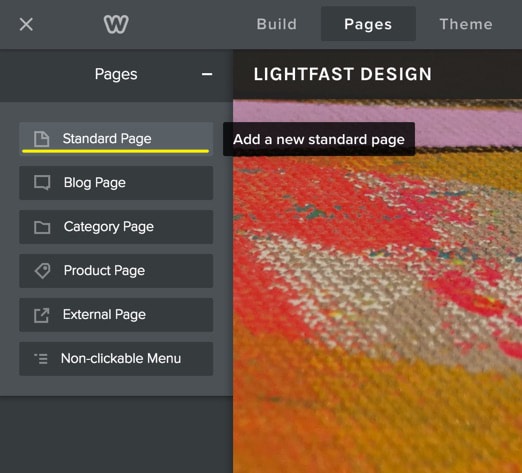
Hay muchas opciones diferentes, pero Página estándar es la que probablemente usará más; por eso, nos concentraremos en ella. Puede obtener más información sobre las páginas Producto y Categoría aquí y sobre las páginas de blog aquí.
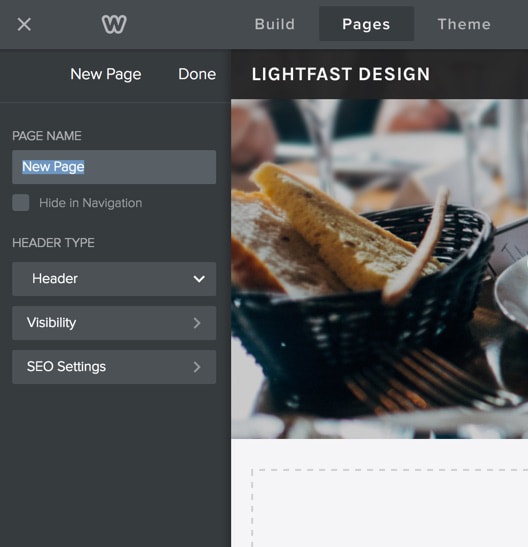
Seleccionar la opción Página estándar creará una nueva página y le pedirá que le dé un nombre. También puede cambiar el tipo de Encabezado, configurar quién puede ver la página y cómo, y configurar SEO para la página.
Cuando haya terminado, haga clic en listo para guardar todo y regresar a la lista de páginas; verá su página nueva al final de la lista.
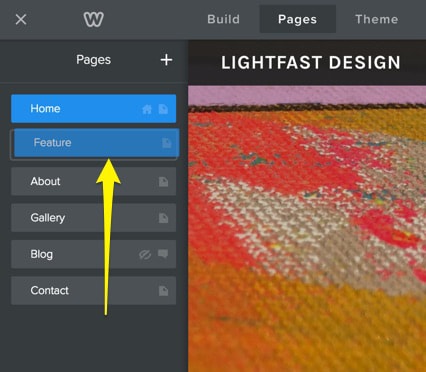
Puede reorganizar el orden de las páginas haciendo clic y arrastrándolas hacia arriba y hacia abajo en la lista de Páginas. Arrastrar una página al primer lugar de la lista hará que esta página sea su página de inicio, como se indicará con el ícono de inicio junto al nombre de la página. Cambiar el orden de las páginas en la lista también cambiará el orden en el que se muestren en la navegación.

También puede crear subpáginas ubicando una página abajo y a la derecha de otra página. Agregue más siguiendo el mismo proceso; incluso puede crear subpáginas ubicando páginas abajo y a la derecha de una subpágina existente.
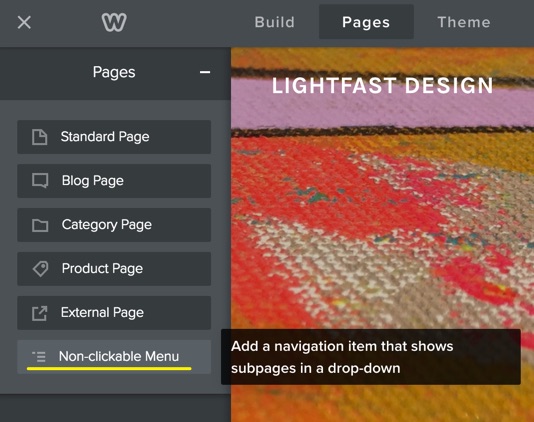
El menú de navegación mostrará sus páginas principales y, cuando pase el mouse sobre ellas, aparecerán sus subpáginas en un menú desplegable debajo de ellas. El artículo de su menú principal puede ser un enlace funcional que lleve a una página o un menú de navegación no interactivo. Para convertirlo en un menú no interactivo, haga clic en el ícono + para agregar una página y seleccione Menú no interactivo. Dé un nombre al nuevo menú y, luego, regrese a la pestaña de páginas principales para que pueda organizar sus páginas.
Si desea editar una página que ya creó, simplemente vaya a la pestaña Páginas y haga clic en la página en la que desea trabajar. La página se cargará automáticamente en el editor, y podrá hacer los cambios que desee.